IT業界のトレンドになっているダークモード。
目に優しいということで、私もAndroidとiPhone両方に実装しているのですが、一部のアプリはまだ対応に至っていないのが現状です。
その中でも私が頻繁に利用するアプリ「Google Chrome」はまだ実装に至っておらず、Chromeに限っては暗闇での利用を避けてきました。
「ウェブブラウザ版のChromeはダークモードに対応したので、アプリもいつかやってくるだろう・・」
と思っていましたが、Android版のChromeで試験運用機能(Experiments)を設定すればダークモードの実装が可能だということが分かりました。
Sponsored Link
Android版のChromeでダークモードを使おう
ChromeのExperimentsは試験運用段階の機能で、まだ一般公開されていない機能が追加されている隠し設定のことです。
※Experimentsは非公開機能なので、設定は自己責任でお願いします。
早速ダークモードの設定をやっていきますが、その前にChromeアプリが最新バージョンになっているかを確認してください。確認するには、Play Storeアプリから「マイアプリ&ゲーム」にある「アップデート」の一覧からChromeアプリのアップデートを確認します。Chromeアプリのアップデートがなければ最新バージョンを使っているということになります。
ちなみにアプリ版Chromeのバージョンが74以降であればダークモードを設定できます。バージョンを確認するには、Chromeアプリから「設定」を開き、「Chromeについて」をタップしてください。
バージョンが古いと設定ができない場合がありますのでご注意ください。
さて、本題であるダークテーマを設定するには、Chromeアプリのトップの検索画面に「chrome://flags」と入力します。
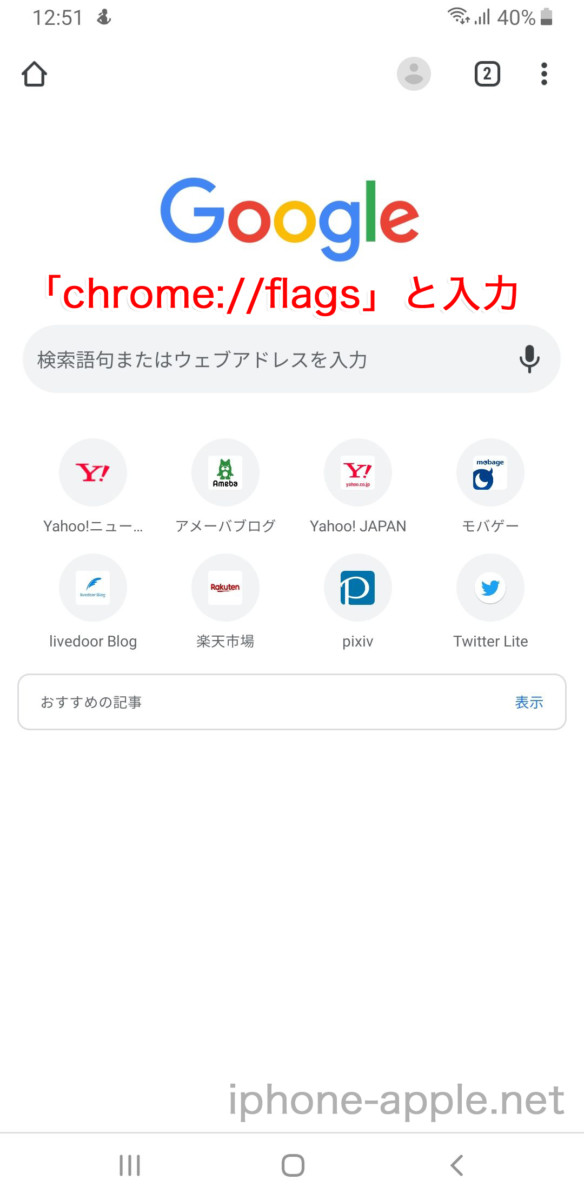
入力したら、Experimentsという画面に移動します。
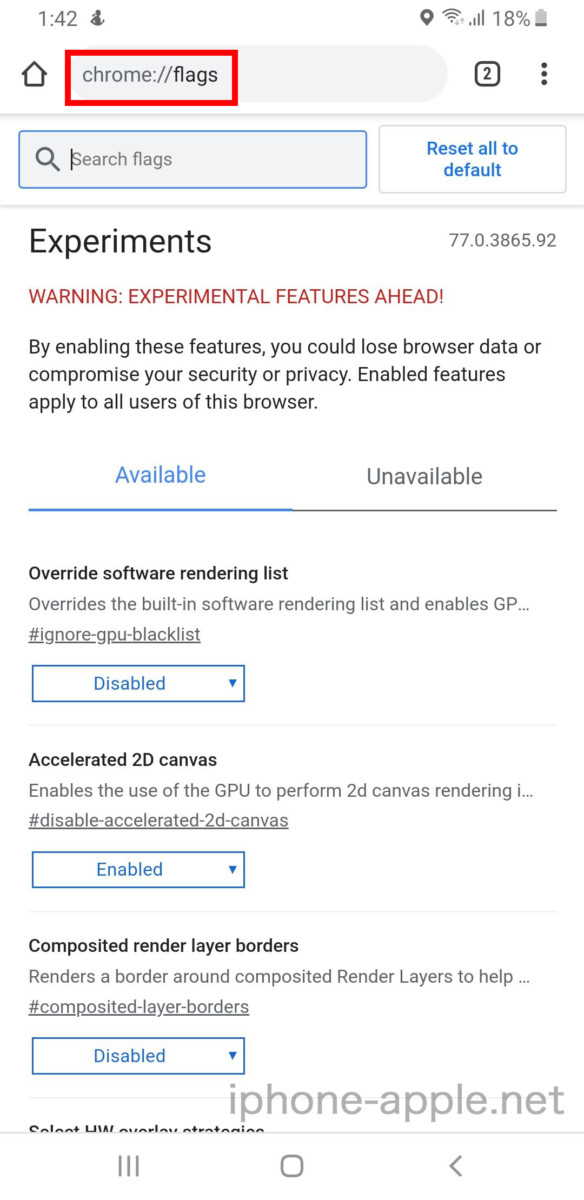
さらにExperimentsの検索窓に「dark」と入力します。
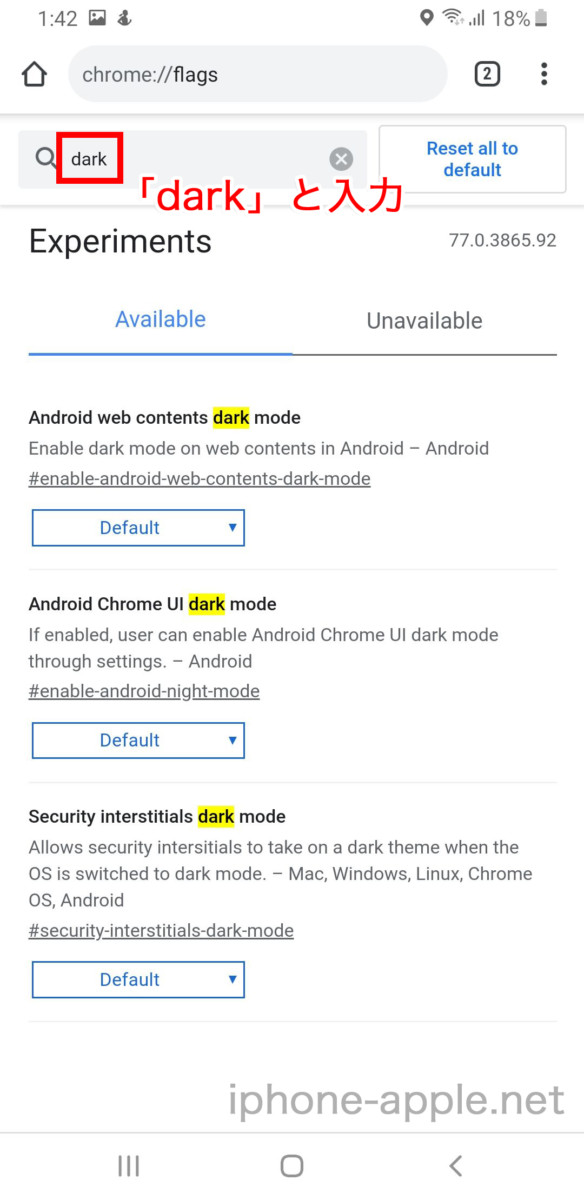
すると下記のような項目が表示されます。まず「Android Chrome UI dark mode」という項目の「Default」をタップします。
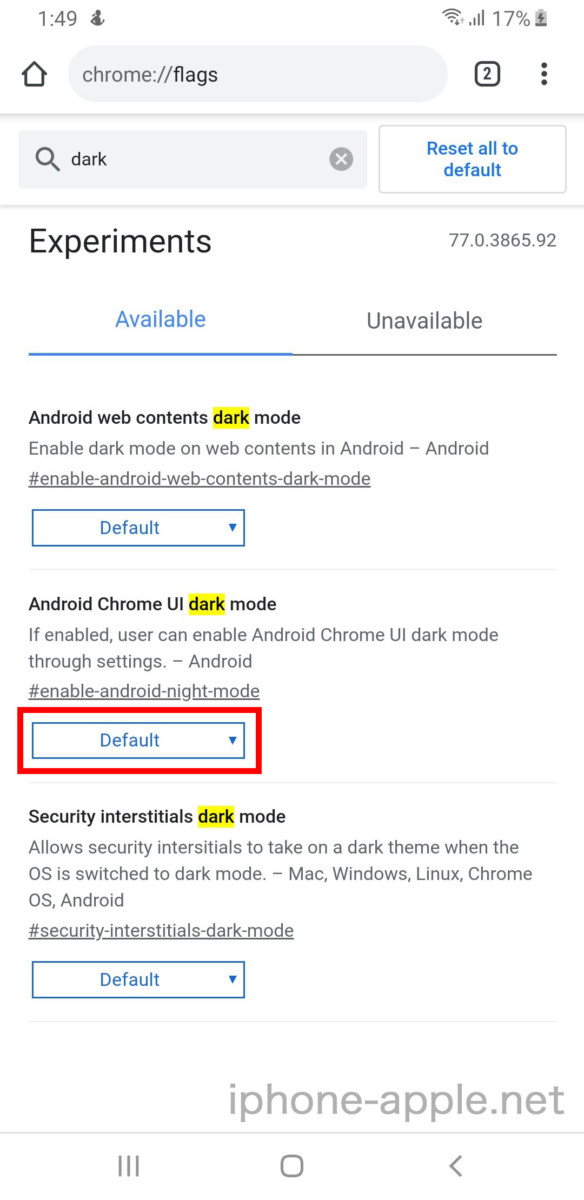
If enabled, user can enable Android Chrome UI dark mode through settings. – Android
[翻訳]Android Chrome UIダークモード有効にすると、ユーザーは設定からAndroid Chrome UIダークモードを有効にできます。 – Android[/box]
「Enabled」をタップします。これでChromeの設定画面からダークモードを有効化することができます。
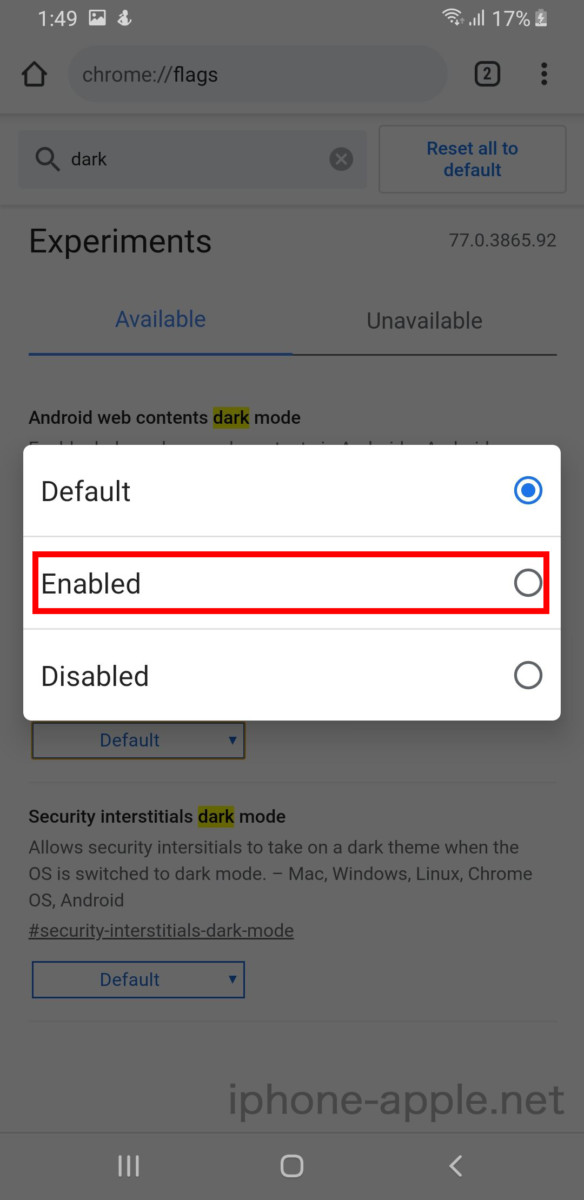
次にAndroidのウェブコンテンツでダークモードを有効化するために、「Android web contents dark mode」の「Default」をタップして、同じように「Enabled」を選択します。
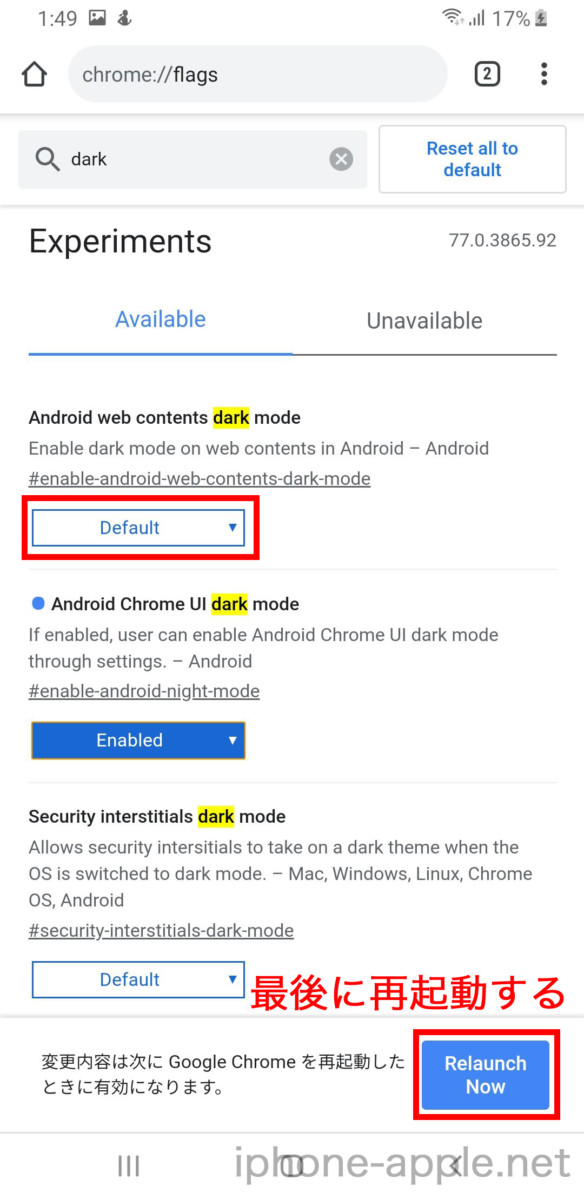
最後にアプリを再起動させればこのようにダークモードが有効になります。
[box class=”box_style_blue” title=”補足”]Android web contents dark modeEnable dark mode on web contents in Android – Android
[翻訳]Android WebコンテンツのダークモードAndroidのWebコンテンツでダークモードを有効にする– Android[/box]
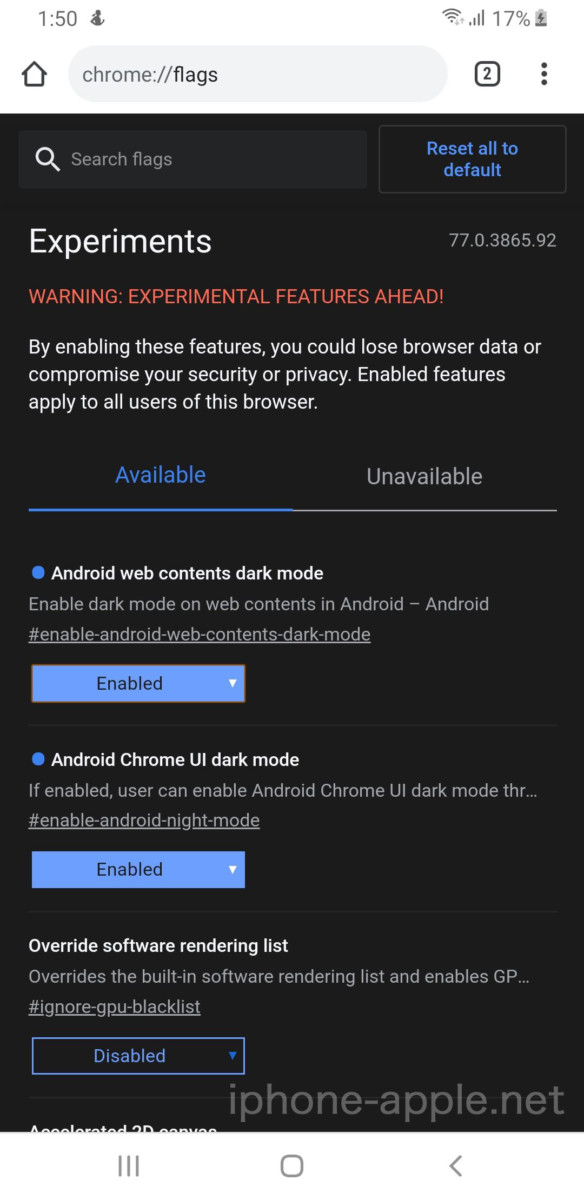
また、ダークモードを通常画面に戻すには、まずChromeアプリの「設定」をタップします。
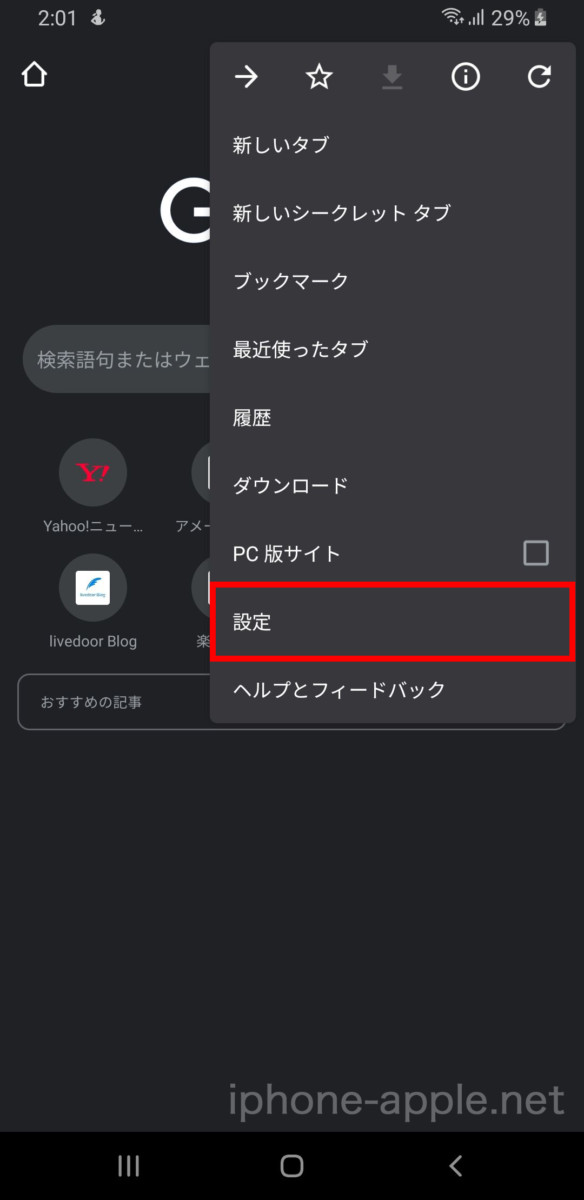
「テーマ」をタップします。
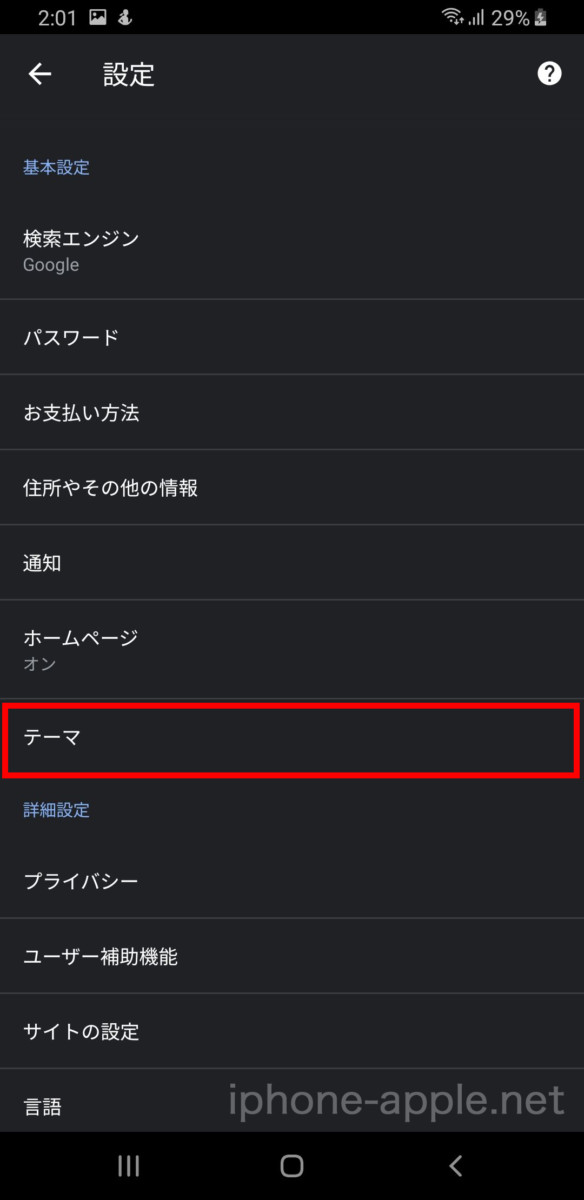
この画面から「明」と「暗」を切り替えることで通常モードかダークモードのどちらかを選ぶことができます。
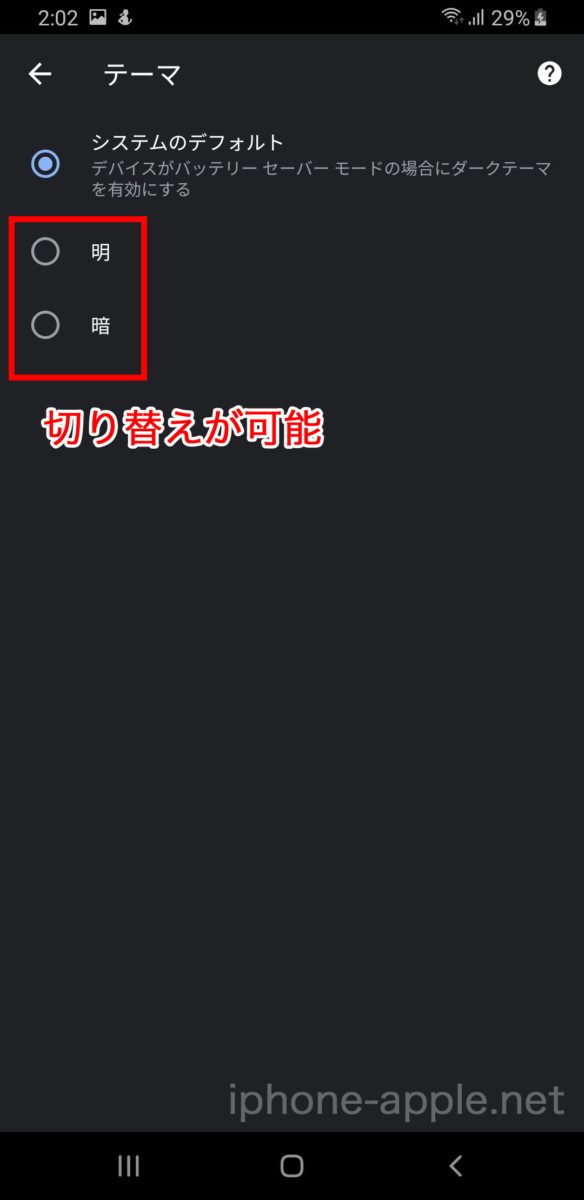
以上です、お疲れ様でした!
最初にお伝えしましたが、Android版Chromeのダークモードは試験運用段階なので一般公開はまだされていません。
Experimentsでの試験的なリリースなので、設定は自己責任でお願いいたします。
私はすでにChromeにダークモードを追加していますが、特に不具合はなく快適に利用できていますよ!
Sponsored Link

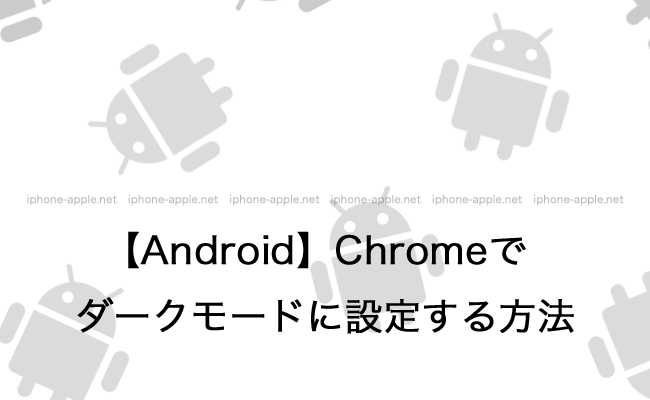
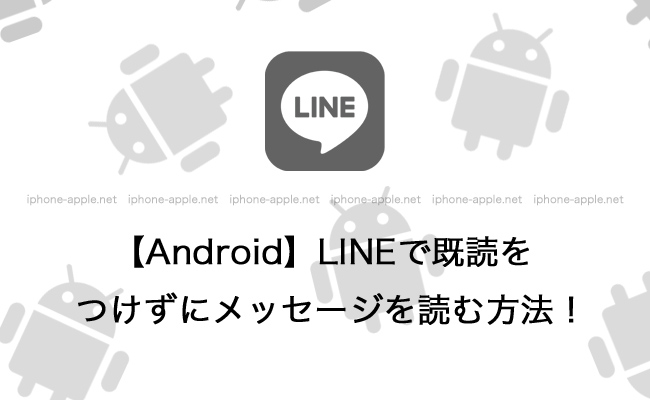
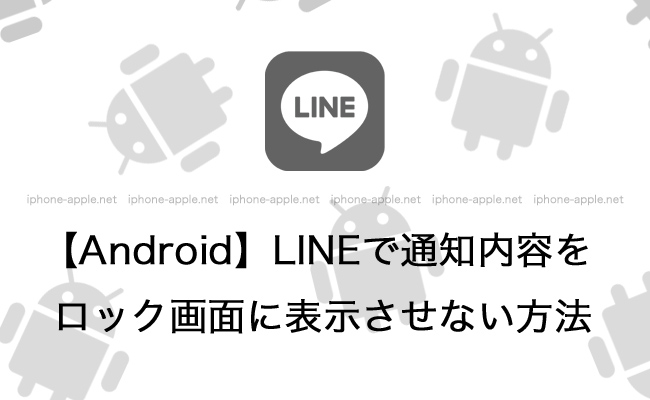
コメント Comments
コメント一覧
コメントはありません。
トラックバックURL
https://iphone-apple.net/archives/7727/trackback